使用360安全卫士给win7系统瘦身的办法
来源:game773整合
作者:
时间:2024-03-17 20:09
小编:773游戏
win7纯净版系统会安装很多软件,会产生很多系统垃圾文件、随着无用文件的增加,常常会导致系统运行变慢,降低工作效率。那么如何给win7系统瘦身?本教程和大家讲解使用360安全卫士给win7系统瘦身的方法,感兴趣的小伙伴一起往下看。
具体方法如下:
1、打开360安全卫士,运行电脑体检里面的立即体检,这时360会自动检测系统是否有垃圾文件或缓存文件,体检完后点击一键修复即可;

2、为了进一步清理系统,可以用360安全卫士进行“一键清理”,能清除电脑运行的垃圾、插件、上网痕迹等多项无用文件,还可以清除没用的注册表文件,这样能为系统“瘦身“;

3、要及时删除不常用的或不想用的软件。如果不想用的软件要及时删除,最好是强力删除,能彻底删除全部的程序。对于不常用的,可以查看360里面的软件管家----不常用软件,再进行清除;
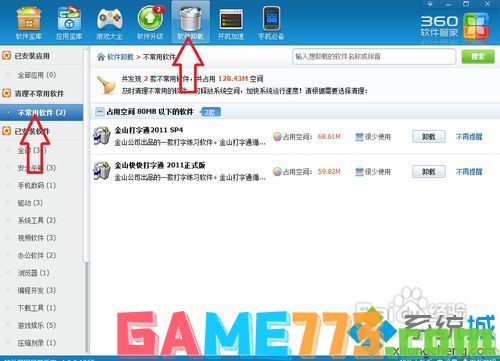
4、上述清理完成之后,可以再用优化大师进行深入清理,打开优化大师,先运行一键优化,再运行一键清理即可。注意在一键清理过程中,别忘了系统提示的备份注册表,这很重要,以防清理注册表时出错;
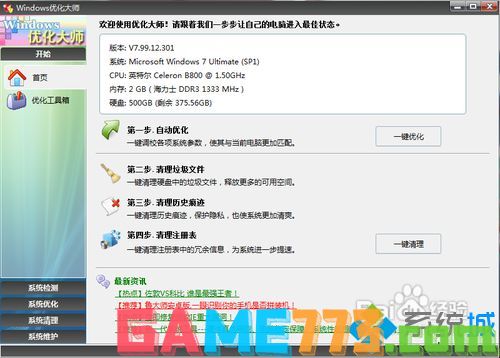
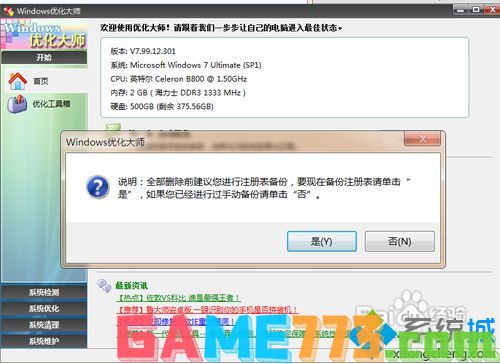
5、因为系统大都贮存在“C”盘,所以不要把应用软件安装在c盘,以免占用系统过多,影响电脑运行速度,不利于系统“瘦身”。
以上教程内容就是使用360安全卫士给win7系统瘦身的方法,简单实用的小技巧,简单设置之后,系统运行速度就变很多了。
以上是使用360安全卫士给win7系统瘦身的方法的全部内容了,文章的版权归原作者所有,如有侵犯您的权利,请及时联系本站删除,更多win7瘦身相关资讯,请关注收藏773游戏网。
下一篇:最后一页














